2023 PEUGEOT EXPERT navigation system
[x] Cancel search: navigation systemPage 148 of 324
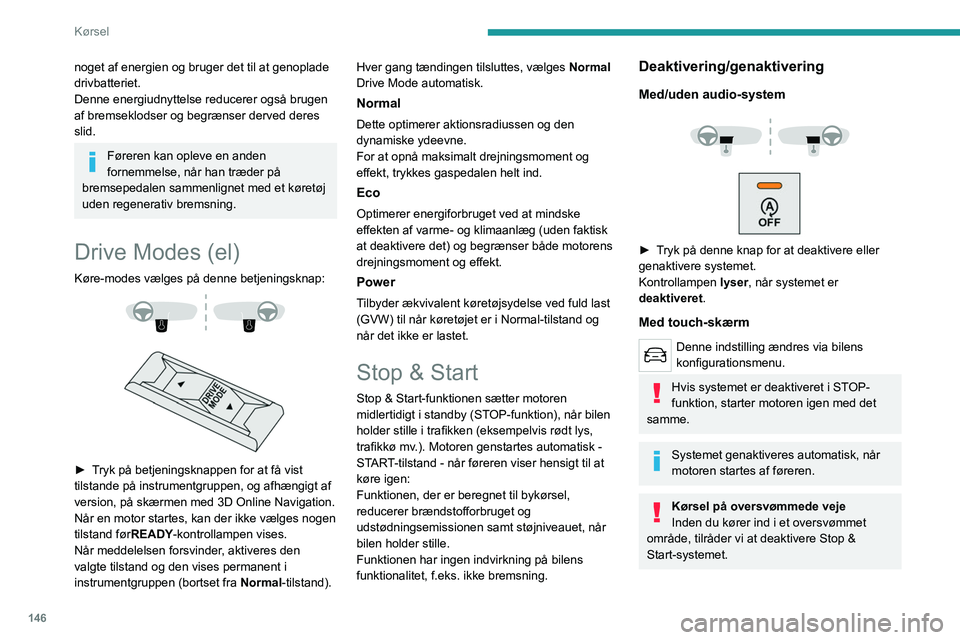
146
Kørsel
noget af energien og bruger det til at genoplade
drivbatteriet.
Denne energiudnyttelse reducerer også brugen
af
bremseklodser og begrænser derved deres
slid.
Føreren kan opleve en anden
fornemmelse, når han træder på
bremsepedalen sammenlignet med et køretøj
uden regenerativ bremsning.
Drive Modes (el)
Køre-modes vælges på denne betjeningsknap:
► Tryk på betjeningsknappen for at få vist
tilstande på instrumentgruppen, og afhængigt af
version, på skærmen med 3D Online Navigation.
Når en motor startes, kan der ikke vælges nogen
tilstand førREADY-kontrollampen vises.
Når meddelelsen forsvinder, aktiveres den
valgte tilstand og den vises permanent i
instrumentgruppen (bortset fra Normal-tilstand).Hver gang tændingen tilsluttes, vælges
Normal
Drive Mode automatisk.
Normal
Dette optimerer aktionsradiussen og den
dynamiske ydeevne.
For at opnå maksimalt drejningsmoment og
effekt, trykkes gaspedalen helt ind.
Eco
Optimerer energiforbruget ved at mindske
effekten af varme- og klimaanlæg (uden faktisk
at deaktivere det) og begrænser både motorens
drejningsmoment og effekt.
Power
Tilbyder ækvivalent køretøjsydelse ved fuld last
(GVW) til når køretøjet er i Normal-tilstand og
når det ikke er lastet.
Stop & Start
Stop & Start-funktionen sætter motoren
midlertidigt i standby (STOP-funktion), når bilen
holder stille i trafikken (eksempelvis rødt lys,
trafikkø mv.). Motoren genstartes automatisk -
START-tilstand - når føreren viser hensigt til at
køre igen:
Funktionen, der er beregnet til bykørsel,
reducerer brændstofforbruget og
udstødningsemissionen samt støjniveauet, når
bilen holder stille.
Funktionen har ingen indvirkning på bilens
funktionalitet, f.eks. ikke bremsning.
Deaktivering/genaktivering
Med/uden audio-system
► Tryk på denne knap for at deaktivere eller
genaktivere systemet.
Kontrollampen lyser, når systemet er
deaktiveret .
Med touch-skærm
Denne indstilling ændres via bilens
konfigurationsmenu.
Hvis systemet er deaktiveret i STOP-
funktion, starter motoren igen med det
samme.
Systemet genaktiveres automatisk, når
motoren startes af føreren.
Kørsel på oversvømmede veje
Inden du kører ind i et oversvømmet
område, tilråder vi at deaktivere Stop &
Start-systemet.
Page 153 of 324
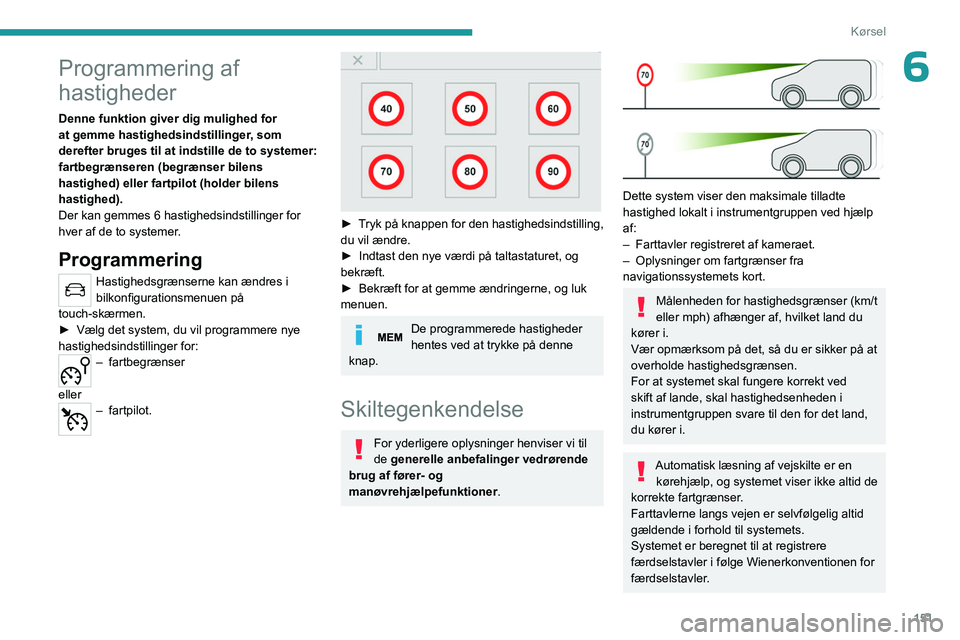
151
Kørsel
6Programmering af
hastigheder
Denne funktion giver dig mulighed for
at gemme hastighedsindstillinger, som
derefter bruges til at indstille de to systemer:
fartbegrænseren (begrænser bilens
hastighed) eller fartpilot (holder bilens
hastighed).
Der kan gemmes 6 hastighedsindstillinger for
hver af de to systemer.
Programmering
Hastighedsgrænserne kan ændres i
bilkonfigurationsmenuen på
touch-skærmen.
►
Vælg det system, du vil programmere nye
hastighedsindstillinger for:
– fartbegrænser
eller
– fartpilot.
► Tryk på knappen for den hastighedsindstilling,
du vil ændre.
►
Indtast den nye værdi på taltastaturet, og
bekræft.
►
Bekræft for at gemme ændringerne, og luk
menuen.
De programmerede hastigheder
hentes ved at trykke på denne
knap.
Skiltegenkendelse
For yderligere oplysninger henviser vi til
de generelle anbefalinger vedrørende
brug af fører- og
manøvrehjælpefunktioner.
Dette system viser den maksimale tilladte
hastighed lokalt i instrumentgruppen ved hjælp
af:
–
Farttavler registreret af kameraet.
–
Oplysninger om fartgrænser fra
navigationssystemets kort.
Målenheden for hastighedsgrænser (km/t
eller mph) afhænger af, hvilket land du
kører i.
Vær opmærksom på det, så du er sikker på at
overholde hastighedsgrænsen.
For at systemet skal fungere korrekt ved
skift af lande, skal hastighedsenheden i
instrumentgruppen svare til den for det land,
du kører i.
Automatisk læsning af vejskilte er en kørehjælp, og systemet viser ikke altid de
korrekte fartgrænser.
Farttavlerne langs vejen er selvfølgelig altid
gældende i forhold til systemets.
Systemet er beregnet til at registrere
færdselstavler i følge Wienerkonventionen for
færdselstavler.
Page 187 of 324
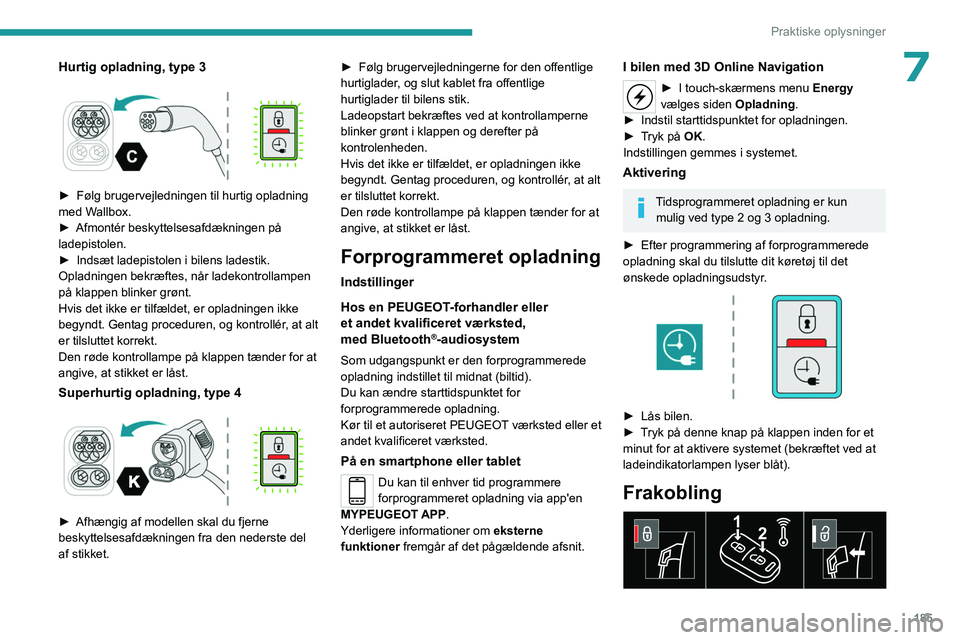
185
Praktiske oplysninger
7Hurtig opladning, type 3
► Følg brugervejledningen til hurtig opladning
med W allbox.
►
Afmontér beskyttelsesafdækningen på
ladepistolen.
►
Indsæt ladepistolen i bilens ladestik.
Opladningen bekræftes, når ladekontrollampen
på klappen blinker grønt.
Hvis det ikke er tilfældet, er opladningen ikke
begyndt. Gentag proceduren, og kontrollér
, at alt
er tilsluttet korrekt.
Den røde kontrollampe på klappen tænder for at
angive, at stikket er låst.
Superhurtig opladning, type 4
► Afhængig af modellen skal du fjerne
beskyttelsesafdækningen fra den nederste del
af stikket. ►
Følg brugervejledningerne for den offentlige
hurtiglader
, og slut kablet fra offentlige
hurtiglader til bilens stik.
Ladeopstart bekræftes ved at kontrollamperne
blinker grønt i klappen og derefter på
kontrolenheden.
Hvis det ikke er tilfældet, er opladningen ikke
begyndt. Gentag proceduren, og kontrollér, at alt
er tilsluttet korrekt.
Den røde kontrollampe på klappen tænder for at
angive, at stikket er låst.
Forprogrammeret opladning
Indstillinger
Hos en PEUGEOT-forhandler eller
et andet kvalificeret værksted,
med
Bluetooth
®-audiosystem
Som udgangspunkt er den forprogrammerede
opladning indstillet til midnat (biltid).
Du kan ændre starttidspunktet for
forprogrammerede opladning.
Kør til et autoriseret PEUGEOT værksted eller et
andet kvalificeret værksted.
På en smartphone eller tablet
Du kan til enhver tid programmere
forprogrammeret opladning via app'en
MYPEUGEOT APP.
Yderligere informationer om eksterne
funktioner fremgår af det pågældende afsnit.
I bilen med 3D Online Navigation
► I touch-skærmens menu Energy
vælges siden Opladning.
►
Indstil starttidspunktet for opladningen.
►
T
ryk på OK.
Indstillingen gemmes i systemet.
Aktivering
Tidsprogrammeret opladning er kun mulig ved type 2 og 3 opladning.
►
Efter programmering af forprogrammerede
opladning skal du tilslutte dit køretøj til det
ønskede opladningsudstyr
.
► Lås bilen.
► T ryk på denne knap på klappen inden for et
minut for at aktivere systemet (bekræftet ved at
ladeindikatorlampen lyser blåt).
Frakobling
Page 246 of 324
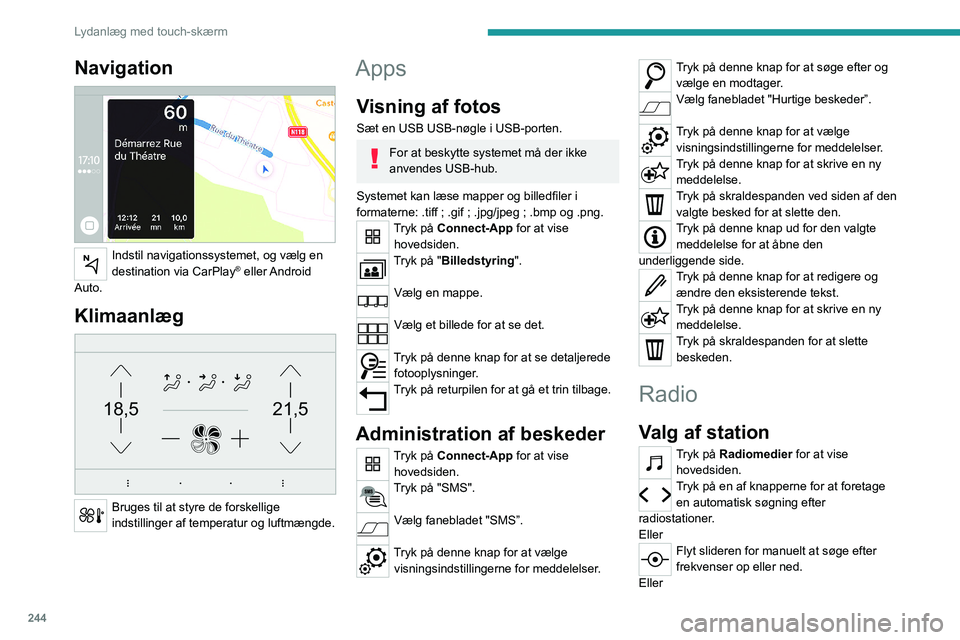
244
Lydanlæg med touch-skærm
Navigation
Indstil navigationssystemet, og vælg en
destination via CarPlay® eller Android
Auto.
Klimaanlæg
21,518,5
Bruges til at styre de forskellige
indstillinger af temperatur og luftmængde.
Apps
Visning af fotos
Sæt en USB USB-nøgle i USB-porten.
For at beskytte systemet må der ikke
anvendes USB-hub.
Systemet kan læse mapper og billedfiler i
formaterne: .tiff ; .gif ; .jpg/jpeg ; .bmp og .png.
Tryk på Connect-App for at vise hovedsiden.
Tryk på "Billedstyring".
Vælg en mappe.
Vælg et billede for at se det.
Tryk på denne knap for at se detaljerede fotooplysninger.
Tryk på returpilen for at gå et trin tilbage.
Administration af beskeder
Tryk på Connect-App for at vise hovedsiden.
Tryk på "SMS".
Vælg fanebladet "SMS”.
Tryk på denne knap for at vælge visningsindstillingerne for meddelelser.
Tryk på denne knap for at søge efter og vælge en modtager.
Vælg fanebladet "Hurtige beskeder”.
Tryk på denne knap for at vælge visningsindstillingerne for meddelelser.
Tryk på denne knap for at skrive en ny meddelelse.
Tryk på skraldespanden ved siden af den valgte besked for at slette den.
Tryk på denne knap ud for den valgte meddelelse for at åbne den
underliggende side.
Tryk på denne knap for at redigere og ændre den eksisterende tekst.
Tryk på denne knap for at skrive en ny meddelelse.
Tryk på skraldespanden for at slette beskeden.
Radio
Valg af station
Tryk på Radiomedier for at vise hovedsiden.
Tryk på en af knapperne for at foretage en automatisk søgning efter
radiostationer.
Eller
Flyt slideren for manuelt at søge efter
frekvenser op eller ned.
Eller
Page 250 of 324
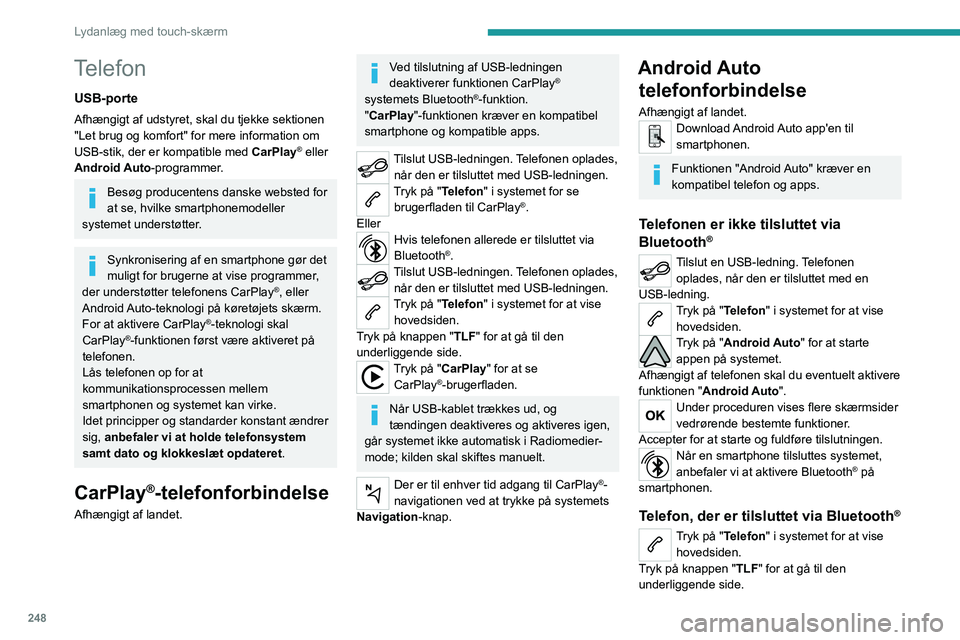
248
Lydanlæg med touch-skærm
Telefon
USB-porte
Afhængigt af udstyret, skal du tjekke sektionen
"Let brug og komfort" for mere information om
USB-stik, der er kompatible med CarPlay
® eller
Android Auto-programmer.
Besøg producentens danske websted for
at se, hvilke smartphonemodeller
systemet understøtter.
Synkronisering af en smartphone gør det
muligt for brugerne at vise programmer,
der understøtter telefonens CarPlay
®, eller
Android Auto-teknologi på køretøjets skærm.
For at aktivere CarPlay
®-teknologi skal
CarPlay®-funktionen først være aktiveret på
telefonen.
Lås telefonen op for at
kommunikationsprocessen mellem
smartphonen og systemet kan virke.
Idet principper og standarder konstant ændrer
sig, anbefaler vi at holde telefonsystem
samt dato og klokkeslæt opdateret.
CarPlay®-telefonforbindelse
Afhængigt af landet.
Ved tilslutning af USB-ledningen
deaktiverer funktionen CarPlay®
systemets Bluetooth®-funktion.
"CarPlay "-funktionen kræver en kompatibel
smartphone og kompatible apps.
Tilslut USB-ledningen. Telefonen oplades, når den er tilsluttet med USB-ledningen.
Tryk på "Telefon" i systemet for se brugerfladen til CarPlay®.
Eller
Hvis telefonen allerede er tilsluttet via
Bluetooth®.Tilslut USB-ledningen. Telefonen oplades, når den er tilsluttet med USB-ledningen.
Tryk på "Telefon" i systemet for at vise hovedsiden.
Tryk på knappen "TLF" for at gå til den
underliggende side.
Tryk på "CarPlay" for at se CarPlay®-brugerfladen.
Når USB-kablet trækkes ud, og
tændingen deaktiveres og aktiveres igen,
går systemet ikke automatisk i Radiomedier-
mode; kilden skal skiftes manuelt.
Der er til enhver tid adgang til CarPlay®-
navigationen ved at trykke på systemets
Navigation-knap.
Android Auto telefonforbindelse
Afhængigt af landet.Download Android Auto app'en til
smartphonen.
Funktionen "Android Auto" kræver en
kompatibel telefon og apps.
Telefonen er ikke tilsluttet via
Bluetooth®
Tilslut en USB-ledning. Telefonen
oplades, når den er tilsluttet med en
USB-ledning.
Tryk på "Telefon" i systemet for at vise hovedsiden.
Tryk på "Android Auto" for at starte appen på systemet.
Afhængigt af telefonen skal du eventuelt aktivere
funktionen " Android Auto".
Under proceduren vises flere skærmsider
vedrørende bestemte funktioner.
Accepter for at starte og fuldføre tilslutningen.
Når en smartphone tilsluttes systemet,
anbefaler vi at aktivere Bluetooth® på
smartphonen.
Telefon, der er tilsluttet via Bluetooth®
Tryk på "Telefon" i systemet for at vise hovedsiden.
Tryk på knappen "TLF" for at gå til den
underliggende side.
Page 256 of 324
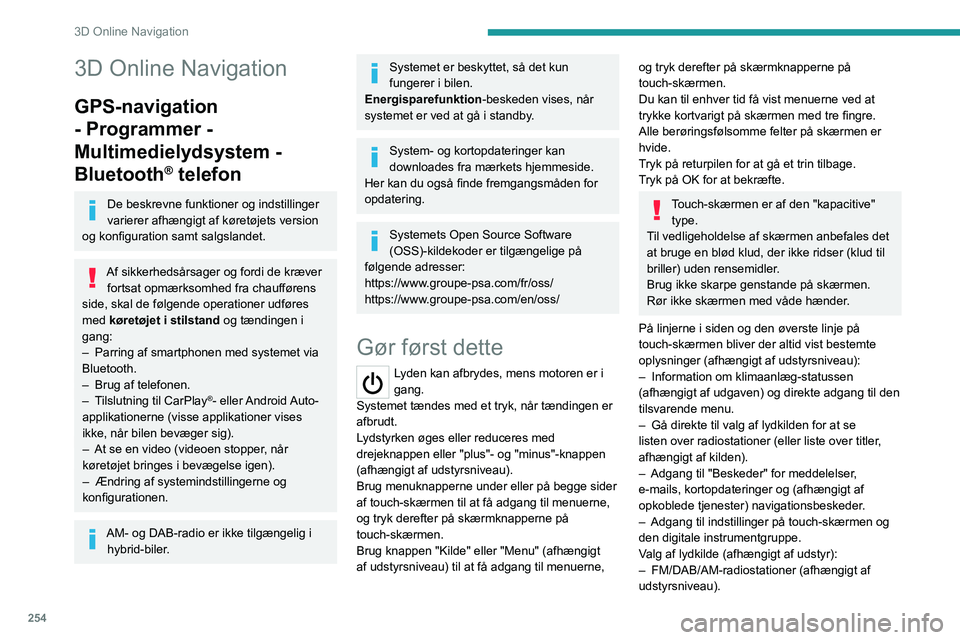
254
3D Online Navigation
3D Online Navigation
GPS-navigation
- Programmer -
Multimedielydsystem -
Bluetooth
® telefon
De beskrevne funktioner og indstillinger
varierer afhængigt af køretøjets version
og konfiguration samt salgslandet.
Af sikkerhedsårsager og fordi de kræver fortsat opmærksomhed fra chaufførens
side, skal de følgende operationer udføres
med køretøjet i stilstand og tændingen i
gang:
–
Parring af smartphonen med systemet via
Bluetooth.
–
Brug af telefonen.
–
T
ilslutning til CarPlay
®- eller Android Auto-
applikationerne (visse applikationer vises
ikke, når bilen bevæger sig).
–
At se en video (videoen stopper
, når
køretøjet bringes i bevægelse igen).
–
Ændring af systemindstillingerne og
konfigurationen.
AM- og DAB-radio er ikke tilgængelig i hybrid-biler.
Systemet er beskyttet, så det kun
fungerer i bilen.
Energisparefunktion-beskeden vises, når
systemet er ved at gå i standby.
System- og kortopdateringer kan
downloades fra mærkets hjemmeside.
Her kan du også finde fremgangsmåden for
opdatering.
Systemets Open Source Software
(OSS)-kildekoder er tilgængelige på
følgende adresser:
https://www.groupe-psa.com/fr/oss/
https://www.groupe-psa.com/en/oss/
Gør først dette
Lyden kan afbrydes, mens motoren er i
gang.
Systemet tændes med et tryk, når tændingen er
afbrudt.
Lydstyrken øges eller reduceres med
drejeknappen eller "plus"- og "minus"-knappen
(afhængigt af udstyrsniveau).
Brug menuknapperne under eller på begge sider
af touch-skærmen til at få adgang til menuerne,
og tryk derefter på skærmknapperne på
touch-skærmen.
Brug knappen "Kilde" eller "Menu" (afhængigt
af udstyrsniveau) til at få adgang til menuerne,
og tryk derefter på skærmknapperne på
touch-skærmen.
Du kan til enhver tid få vist menuerne ved at
trykke kortvarigt på skærmen med tre fingre.
Alle berøringsfølsomme felter på skærmen er
hvide.
Tryk på returpilen for at gå et trin tilbage.
Tryk på OK for at bekræfte.
Touch-skærmen er af den "kapacitive" type.
Til vedligeholdelse af skærmen anbefales det
at bruge en blød klud, der ikke ridser (klud til
briller) uden rensemidler.
Brug ikke skarpe genstande på skærmen.
Rør ikke skærmen med våde hænder.
På linjerne i siden og den øverste linje på
touch-skærmen bliver der altid vist bestemte
oplysninger (afhængigt af udstyrsniveau):
–
Information om klimaanlæg-statussen
(afhængigt af udgaven) og direkte adgang til den
tilsvarende menu.
–
Gå direkte til valg af lydkilden for at se
listen over radiostationer (eller liste over titler
,
afhængigt af kilden).
–
Adgang til "Beskeder" for meddelelser
,
e-mails, kortopdateringer og (afhængigt af
opkoblede tjenester) navigationsbeskeder.
–
Adgang til indstillinger på touch-skærmen og
den digitale instrumentgruppe.
V
alg af lydkilde (afhængigt af udstyr):
–
FM/DAB/AM-radiostationer (afhængigt af
udstyrsniveau).
Page 257 of 324
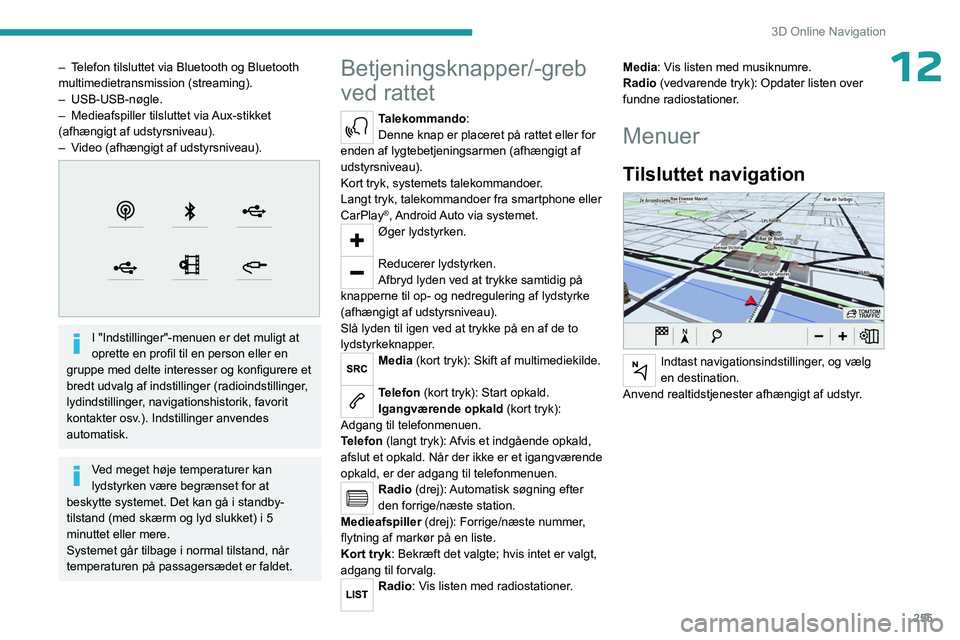
255
3D Online Navigation
12– Telefon tilsluttet via Bluetooth og Bluetooth
multimedietransmission (streaming).
– USB-USB-nøgle.
–
Medieafspiller tilsluttet via
Aux-stikket
(afhængigt af udstyrsniveau).
–
V
ideo (afhængigt af udstyrsniveau).
I "Indstillinger"-menuen er det muligt at
oprette en profil til en person eller en
gruppe med delte interesser og konfigurere et
bredt udvalg af indstillinger (radioindstillinger,
lydindstillinger, navigationshistorik, favorit
kontakter osv.). Indstillinger anvendes
automatisk.
Ved meget høje temperaturer kan
lydstyrken være begrænset for at
beskytte systemet. Det kan gå i standby-
tilstand (med skærm og lyd slukket) i 5
minuttet eller mere.
Systemet går tilbage i normal tilstand, når
temperaturen på passagersædet er faldet.
Betjeningsknapper/-greb
ved rattet
Talekommando:
Denne knap er placeret på rattet eller for
enden af lygtebetjeningsarmen (afhængigt af
udstyrsniveau).
Kort tryk, systemets talekommandoer.
Langt tryk, talekommandoer fra smartphone eller
CarPlay
®, Android Auto via systemet.Øger lydstyrken.
Reducerer lydstyrken.
Afbryd lyden ved at trykke samtidig på
knapperne til op- og nedregulering af lydstyrke
(afhængigt af udstyrsniveau).
Slå lyden til igen ved at trykke på en af de to
lydstyrkeknapper.
Media (kort tryk): Skift af multimediekilde.
Telefon (kort tryk): Start opkald.
Igangværende opkald (kort tryk):
Adgang til telefonmenuen.
Telefon (langt tryk): Afvis et indgående opkald,
afslut et opkald. Når der ikke er et igangværende
opkald, er der adgang til telefonmenuen.
Radio (drej): Automatisk søgning efter
den forrige/næste station.
Medieafspiller (drej): Forrige/næste nummer,
flytning af markør på en liste.
Kort tryk: Bekræft det valgte; hvis intet er valgt,
adgang til forvalg.
Radio: Vis listen med radiostationer. Media: Vis listen med musiknumre.
Radio (vedvarende tryk): Opdater listen over
fundne radiostationer.
Menuer
Tilsluttet navigation
Indtast navigationsindstillinger, og vælg
en destination.
Anvend realtidstjenester afhængigt af udstyr.
Page 259 of 324
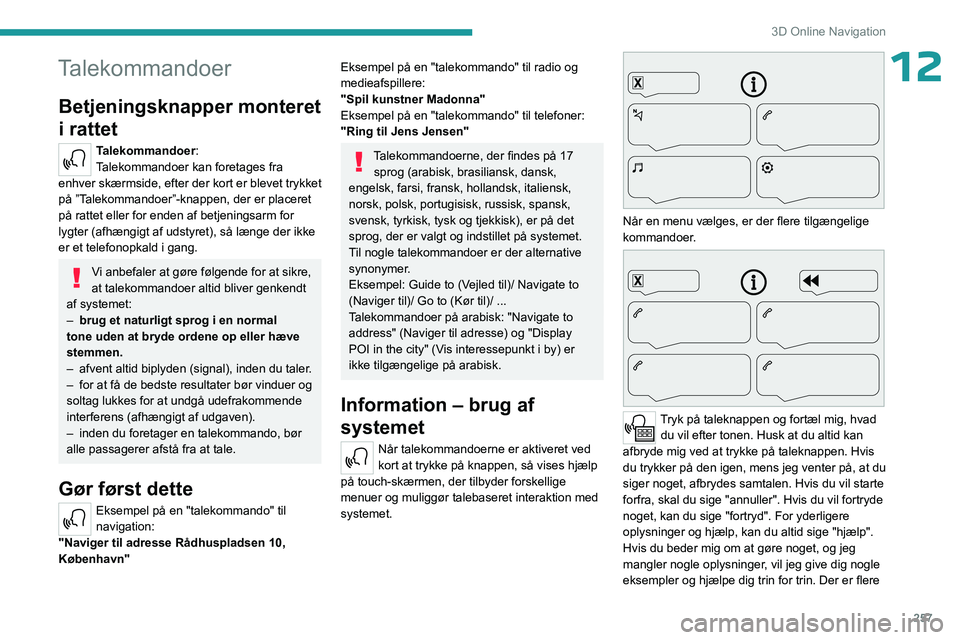
257
3D Online Navigation
12Talekommandoer
Betjeningsknapper monteret
i rattet
Talekommandoer:
Talekommandoer kan foretages fra
enhver skærmside, efter der kort er blevet trykket
på ”Talekommandoer”-knappen, der er placeret
på rattet eller for enden af betjeningsarm for
lygter (afhængigt af udstyret), så længe der ikke
er et telefonopkald i gang.
Vi anbefaler at gøre følgende for at sikre,
at talekommandoer altid bliver genkendt
af systemet:
–
brug et naturligt sprog i en normal
tone uden at bryde ordene op eller hæve
stemmen.
–
afvent altid biplyden (signal), inden du taler
.
–
for at få de bedste resultater bør vinduer og
soltag lukkes for at undgå udefrakommende
interferens (afhængigt af udgaven).
–
inden du foretager en talekommando, bør
alle passagerer afstå fra at tale.
Gør først dette
Eksempel på en "talekommando" til
navigation:
"Naviger til adresse Rådhuspladsen 10,
København"
Eksempel på en "talekommando" til radio og
medieafspillere:
"Spil kunstner Madonna"
Eksempel på en "talekommando" til telefoner:
"Ring til Jens Jensen"
Talekommandoerne, der findes på 17 sprog (arabisk, brasiliansk, dansk,
engelsk, farsi, fransk, hollandsk, italiensk,
norsk, polsk, portugisisk, russisk, spansk,
svensk, tyrkisk, tysk og tjekkisk), er på det
sprog, der er valgt og indstillet på systemet.
Til nogle talekommandoer er der alternative
synonymer.
Eksempel: Guide to (Vejled til)/ Navigate to
(Naviger til)/ Go to (Kør til)/ ...
Talekommandoer på arabisk: "Navigate to
address" (Naviger til adresse) og "Display
POI in the city" (Vis interessepunkt i by) er
ikke tilgængelige på arabisk.
Information – brug af
systemet
Når talekommandoerne er aktiveret ved
kort at trykke på knappen, så vises hjælp
på touch-skærmen, der tilbyder forskellige
menuer og muliggør talebaseret interaktion med
systemet.
Når en menu vælges, er der flere tilgængelige
kommandoer.
Tryk på taleknappen og fortæl mig, hvad du vil efter tonen. Husk at du altid kan
afbryde mig ved at trykke på taleknappen. Hvis
du trykker på den igen, mens jeg venter på, at du
siger noget, afbrydes samtalen. Hvis du vil starte
forfra, skal du sige "annuller". Hvis du vil fortryde
noget, kan du sige "fortryd". For yderligere
oplysninger og hjælp, kan du altid sige "hjælp".
Hvis du beder mig om at gøre noget, og jeg
mangler nogle oplysninger, vil jeg give dig nogle
eksempler og hjælpe dig trin for trin. Der er flere